Ghid pas cu pas pentru redarea DVD-urilor pe laptopul HP
Redarea DVD-urilor pe un laptop HP poate fi uneori confuz pentru cei care au cumpărat modele mai noi, care pot lipsi de unități optice încorporate. Indiferent de tipul de videoclipuri pe care doriți să le vizionați, cunoașterea metodei corecte de redare a DVD-urilor asigură o redare fără probleme. Acest ghid oferă soluții practice pentru orice laptop HP. Urmând acești pași, vă puteți bucura de DVD-uri pe laptopul HP fără probleme, fără a vă face griji cu privire la compatibilitate.
Lista Ghidului
Pot fi redate DVD-urile pe orice laptop HP? Cum se redau DVD-uri pe laptopuri HP cu unități încorporate Cum se redau DVD-uri pe laptopuri HP prin intermediul unei unități de disc externe Soluția supremă pentru redarea DVD-urilor pe laptopurile HP Un player de încredere pentru redarea DVD-urilor pe laptopuri HPPot fi redate DVD-urile pe orice laptop HP?
Majoritatea laptopurilor HP pot reda DVD-uri, dar capacitatea de a face acest lucru depinde de configurația hardware specifică. Laptopurile HP tradiționale sunt dotate cu unități optice încorporate capabile să citească discuri DVD-ROM și DVD-Video. Cu toate acestea, multe modele moderne, în special ultrabook-urile și laptopurile subțiri, nu mai includ unități DVD încorporate pentru a economisi spațiu și a reduce greutatea.

Chiar și fără o unitate încorporată, DVD-urile pot fi redate folosind o unitate DVD externă USB, care se conectează ușor la laptop și funcționează ca o unitate optică obișnuită. În plus, redarea depinde de software-ul corect, cum ar fi un player media care acceptă formate DVD. Unele sisteme de operare pot necesita instalarea unui codec sau player DVD pentru a permite redarea video.

Înainte de a reda DVD-uri pe laptopul HP, trebuie să confirmați modelul computerului pentru a ști dacă are un hard disk încorporat sau unul extern. Apoi, puteți accesa cu ușurință filme, prezentări și alt conținut media urmând operațiunile simple descrise în secțiunea următoare, fără niciun obstacol.
Cum se redau DVD-uri pe laptopuri HP cu unități încorporate
Dacă laptopul HP are o unitate DVD încorporată, redarea DVD-urilor este simplă. O puteți utiliza pentru a reda conținutul DVD-ului cu un player media corespunzător instalat. Urmați acești pași simpli pentru a începe să vizionați DVD-uri pe laptopuri HP cu unități încorporate:

Pasul 1.Deschideți tava unității DVD, așezați DVD-ul cu eticheta în sus și închideți ușor tava.
Pasul 2.Utilizați un player media încorporat sau de la o terță parte, cum ar fi Windows Media Player, care acceptă Redare DVD pe Windows 10/11.
Pasul 3.Playerul media ar trebui să detecteze automat discul. Faceți clic pe butonul „Redare” sau pe opțiunea de meniu dorită și bucurați-vă fără probleme de conținutul DVD-ului.
Cum se redau DVD-uri pe laptopuri HP prin intermediul unei unități de disc externe
Pentru redarea DVD-urilor pe un laptop HP fără o unitate DVD încorporată, o unitate DVD externă USB oferă o soluție simplă și eficientă. Nu trebuie să vă faceți griji că va deveni o povară pentru dvs., deoarece aceste unități sunt de obicei mici și ușor de transportat. Cu unitatea externă și un player media adecvat, vă puteți bucura rapid de conținutul de pe DVD. Urmați acești pași pentru a reda DVD-uri utilizând unitatea de disc externă:

Pasul 1.Conectați unitatea la un port USB al laptopului HP și așteptați ca sistemul să o recunoască.
Pasul 2.Deschideți tava unității externe, așezați DVD-ul cu eticheta în sus și închideți tava cu grijă.
Pasul 3.Playerul media ar trebui să detecteze discul automat. Faceți clic pe butonul „Redare” sau selectați meniul dorit pentru a vă bucura de conținutul DVD pe HP.
Soluția supremă pentru redarea DVD-urilor pe laptopurile HP
Ca software gratuit de player video, playerul media VLC poate fi adaptat la majoritatea scenariilor. Cu toate acestea, pentru anumite cerințe de redare de înaltă calitate, cum ar fi rezoluții video 4K sau chiar 8K, veți constata că nu este întotdeauna atât de stabil. În acest moment, veți avea nevoie AnyRec Blu-ray Player pentru a vă oferi o redare video fluidă și la nivel profesional pentru redarea DVD-urilor pe un laptop HP.
Playerul Blu-ray AnyRec oferă meniuri DVD detaliate, capitole și alte informații. Vă puteți bucura de o experiență de vizionare la nivel cinematografic datorită accelerării GPU avansate pentru a gestiona orice tip de fișier video, inclusiv DVD (aproape toate Capacitatea DVD-ului) redare pe laptopurile HP. Veți constata că controlul redării video după bunul plac este foarte ușor. Tot ce trebuie să faceți este să apăsați o simplă tastă rapidă pentru a realiza acest lucru.

Toate tipurile de fișiere video pot fi redate fără probleme, fără nicio întârziere.
Acceptă Dolby Vision, Dolby, HDR și multe altele pentru redare la nivel înalt.
Folosește meniul detaliat de navigare pentru a accesa orice parte a videoclipului tău.
Suportă DVD-ROM, DVD-R, DVD+R, DVD-RW, DVD+RW, DVD-RAM etc.
Descărcare sigură
Descărcare sigură
Pasul 1.Lansați AnyRec Blu-ray Player și faceți clic pe butonul „Deschideți disc” pentru a selecta DVD-ul introdus în laptopul HP.
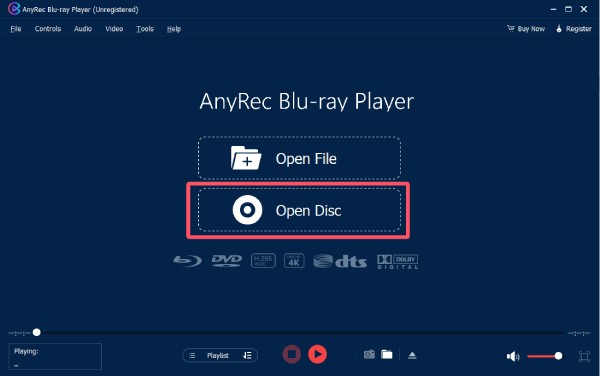
Pasul 2.În fila pop-up „Deschidere fișier”, faceți clic pentru a selecta DVD-ul detectat în folderul specific.
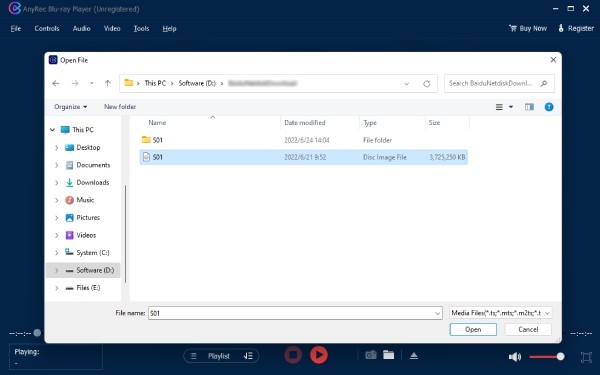
Pasul 3.Acum, conținutul DVD-ului va fi redat automat. Și îl puteți controla după cum doriți cu toate tastele rapide.
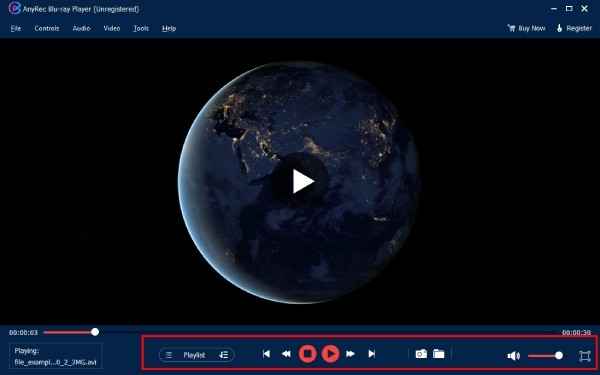
Un player de încredere pentru redarea DVD-urilor pe laptopuri HP
Playerul media VLC este un player media versatil și gratuit care acceptă aproape toate formatele video și audio, inclusiv redarea DVD-urilor pe laptopurile HP. Funcționează perfect pe laptopurile HP, indiferent dacă se utilizează unități încorporate sau externe. Cu playerul media VLC, vă puteți bucura de o redare fluidă a DVD-urilor. Operarea este rapidă și simplă, chiar și pentru începători, datorită compatibilității sale. Urmați acești pași pentru a reda DVD-uri pe laptopul HP folosind VLC:
Pasul 1.Lansați playerul media VLC și faceți clic pe butonul „Deschideți discul...” din fila „Media”.
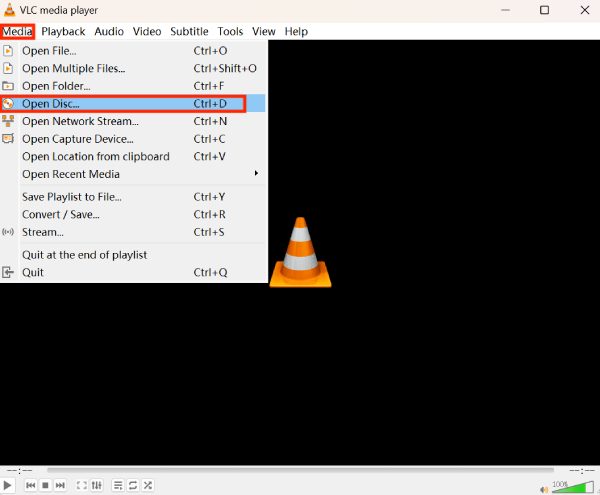
Pasul 2.Sub fila „Disc”, faceți clic pe butonul „Dispozitiv disc” pentru a selecta unitatea de disc conectată dacă driverul de disc nu apare.
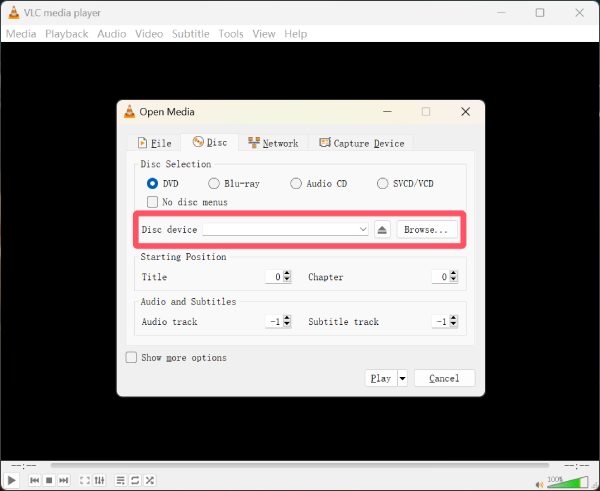
Pasul 3.Odată selectat, VLC Media Player va reda automat conținutul DVD-ului pe HP. Puteți modifica volumul, viteza și alte controale de redare.
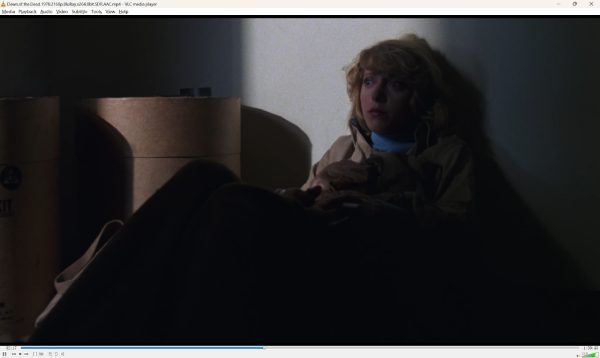
Concluzie
Redarea DVD-urilor pe un laptop HP este simplă atunci când este echipat cu instrumentele potrivite. Puteți urma instrucțiunile furnizate pentru a utiliza aceste instrumente, filme DVD și prezentări. Playerul media VLC poate gestiona majoritatea situațiilor. Cu toate acestea, pentru o redare mai fluidă și mai profesională, cum ar fi videoclipuri 4K, este întotdeauna necesar un player mai puternic. În această situație, descărcați AnyRec Blu-ray Player pentru redarea ușoară a DVD-urilor pe laptopurile HP.
Descărcare sigură
Descărcare sigură
